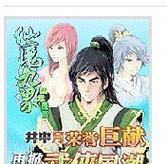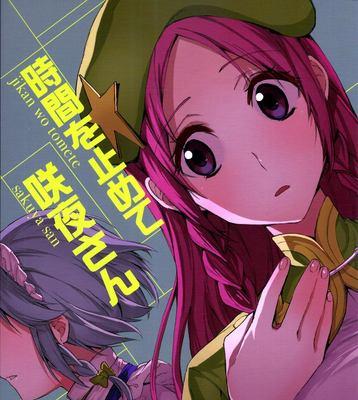随着时间的推移,很多人仍在使用Win732位系统。而对于那些需要重新安装系统或升级到Win732位系统的用户来说,使用U盘进行安装是一种快速且方便的方法。本文将为您提供一份详细的教程,以帮助您成功完成Win732位系统的安装。

准备所需材料和工具
在开始之前,您需要准备一台可用的计算机、一个至少容量为8GB的U盘、以及一个可用的Win732位系统镜像文件。确保您已备份好重要数据,并保证U盘没有重要文件。
下载Win732位系统镜像文件
您需要从官方网站或其他可信来源下载Win732位系统镜像文件。确保您选择的版本与您的产品密钥相匹配,并且来自可信任的来源。

格式化U盘并创建启动盘
将U盘连接到计算机上,并确保其中没有重要文件。打开磁盘管理工具,将U盘格式化为FAT32文件系统,并将其分配一个盘符。使用专业的启动盘制作工具,如Rufus,选择Win732位系统镜像文件并将其写入U盘中。
设置计算机的启动顺序
进入计算机的BIOS设置,通过按下特定的键(通常是Del、F2或F12)进入启动选项。在启动选项中,将U盘设置为第一启动设备,以确保计算机能够从U盘启动。
重启计算机并开始安装
保存BIOS设置并重启计算机。在计算机重新启动时,它会自动从U盘启动,并进入Win732位系统安装界面。按照屏幕上的指示进行操作,选择语言、时间和货币格式等选项。

选择安装类型
在安装界面上,您将看到“安装类型”选项。如果您想要在空白分区上安装Win732位系统,请选择“自定义(高级)”。如果您想要升级现有的系统,请选择“升级”。
选择安装位置
如果您选择了“自定义(高级)”安装类型,您将需要选择一个安装位置。确保选择一个空白的分区,并单击“下一步”继续安装过程。
等待安装完成
系统会开始复制文件、安装程序以及一些必要的驱动程序。这个过程可能需要一些时间,请耐心等待,不要中途关闭计算机或移除U盘。
设置用户名和密码
安装完成后,系统将要求您设置一个用户名和密码。请根据提示输入相关信息,并确保密码安全且易于记忆。
选择网络设置
在接下来的步骤中,您可以选择是否连接到互联网。如果您希望立即连接到互联网,请选择“使用推荐的设置”,否则选择“不要连接”。
更新系统和驱动程序
安装完成后,建议您立即更新系统和驱动程序。访问Windows更新并下载最新的安全补丁和驱动程序,以确保系统的稳定性和安全性。
安装常用软件
完成系统更新后,您可以开始安装您常用的软件。例如,办公软件、浏览器、媒体播放器等。确保从官方网站下载并安装可信的软件。
恢复个人数据和设置
如果您在重新安装系统之前备份了个人数据和设置,现在可以将其恢复到新安装的Win732位系统中。确保所有文件都被正确地放置在对应的位置上。
优化系统设置
您可以根据个人需求进行系统设置的优化。例如,更改壁纸、个性化桌面和任务栏、调整电源管理等。确保系统按照您的要求进行运行。
通过本文提供的详细教程,您应该已经成功地完成了Win732位系统的安装。使用U盘安装系统是一个方便快捷的方法,能够帮助您迅速恢复或升级到所需的操作系统。祝您使用愉快!